' Hindi nakumpleto ng Photoshop ang iyong kahilingan dahil sa isang error sa programa.' Ito ay isang karaniwang mensahe ng error na maaaring mangyari kapag gumagamit ng Photoshop. Mayroong ilang mga bagay na maaari mong gawin upang subukan at ayusin ang problemang ito. Una, dapat mong subukang i-restart ang Photoshop. Minsan ang Photoshop ay maaaring ma-overload at sa pamamagitan ng pag-restart ng programa, maaari mong i-clear ang error. Kung hindi gumagana ang pag-restart ng Photoshop, dapat mong subukang i-reset ang mga kagustuhan. Magagawa ito sa pamamagitan ng pagpunta sa Edit > Preferences > General at pag-click sa Reset Preferences button. Kung wala sa mga solusyong ito ang gumagana, malamang na may problema sa pag-install ng Photoshop. Sa kasong ito, dapat mong subukang i-uninstall at pagkatapos ay muling i-install ang Photoshop.
Hindi nakumpleto ng Photoshop ang iyong kahilingan dahil sa isang error sa programa maaaring sanhi ng ilang bagay. Mahirap matukoy ang sanhi ng error, kaya kailangan nating dumaan sa proseso ng pag-troubleshoot para malaman kung ano ang sanhi ng error na ito. 
Hindi nakumpleto ng Photoshop ang iyong kahilingan dahil sa isang error sa programa
Mayroong ilang mga kaso kung saan lilitaw ang error na ito; gayunpaman, gagamitin ng Photoshop ang mensahe ng error na ito para sa maraming dahilan. Ito ang dahilan kung bakit napakahirap alamin ang tunay na dahilan. Mula sa mga simpleng dahilan tulad ng isang masamang larawan hanggang sa mga totoong problema sa iyong computer system. Maaaring may mga pagkakataon na ang error ay lalabas lamang para sa isang partikular na file ng imahe habang ang iba ay naglo-load nang walang insidente. Sa tuwing mayroon kang mga problema, pinakamahusay na simulan ang pag-diagnose gamit ang mga pinakasimpleng bagay. Ito Hindi nakumpleto ng Photoshop ang iyong kahilingan dahil sa isang error sa programa maaaring lumitaw kapag nagtatrabaho ka sa isang malaking file ng imahe. Ang dahilan ay maaaring:
- Huwag paganahin ang mabilis na pagsisimula
- Extension ng larawan
- Mababang mapagkukunan ng computer
- mga setting ng photoshop
- Huwag paganahin ang GPU
- Hindi natugunan ang mga minimum na kinakailangan ng system
1] Huwag paganahin ang Mabilis na Startup
Sa tuwing may naganap na error sa anumang program, ang pag-reboot ng system ay minsan ay maaaring ayusin ito. Maaaring may mga problema sa ibang mga program na tumatakbo sa background at kailangang i-restart ang system. Maaaring hindi makatulong ang pag-shut down kung ang iyong computer Mabilis na paglulunsad kasama. Kailan Mabilis na paglulunsad naka-on, ang computer ay mag-iimbak ng impormasyon sa memorya upang ito ay makapagsimula nang mas mabilis pagkatapos itong i-off. Nagdudulot ito ng mga problema na hindi maayos pagkatapos na i-off ang computer. Ang pinakamahusay na paraan upang ayusin ang mga problemang ito ay magsagawa ng pag-reboot, na maglilinis ng RAM.
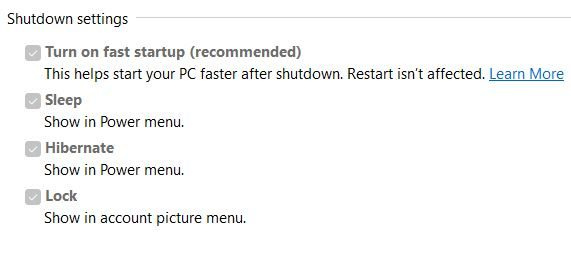
Kung gusto mong isara at i-clear ang memorya, hawakan Paglipat pagkatapos ay pindutin Di-gumagana o huwag paganahin Mabilis na paglulunsad sa mga setting ng kuryente.

Kapag hindi mo pinagana ang mabilis na startup maaari mong mapansin na ito ay kulay abo, tingnan lamang ito at makikita mo Baguhin ang mga setting na kasalukuyang hindi magagamit . Mag-click sa mga salita at makikita mo ang mga opsyon na maging interactive. Maaari mong alisan ng check ang 'I-on ang mabilis na pagsisimula' at pagkatapos ay pumunta sa ibaba ng window upang I-save ang mga pagbabago .
2] Baguhin ang extension ng file ng imahe
Sa tuwing nakakakuha ka ng mensahe ng error habang sinusubukang buksan ang isang partikular na file ng imahe habang gumagana ang iba, maaaring nangangahulugan ito na maaaring kailanganin na baguhin ang extension ng larawan. Maaari mong baguhin ang extension ng file sa .jpeg o .png at maaaring malutas nito ang problema. Maaari mong subukan upang makita kung ang imahe ay magbubukas sa isa pang programa; kung magbubukas ito, maaari mo itong i-save at subukang muli ang Photoshop.
Kaya mo baguhin ang extension ng file mula sa folder na may mga file, ngunit kailangan mong paganahin ang opsyon sa Windows upang magpakita ng mga extension ng file. 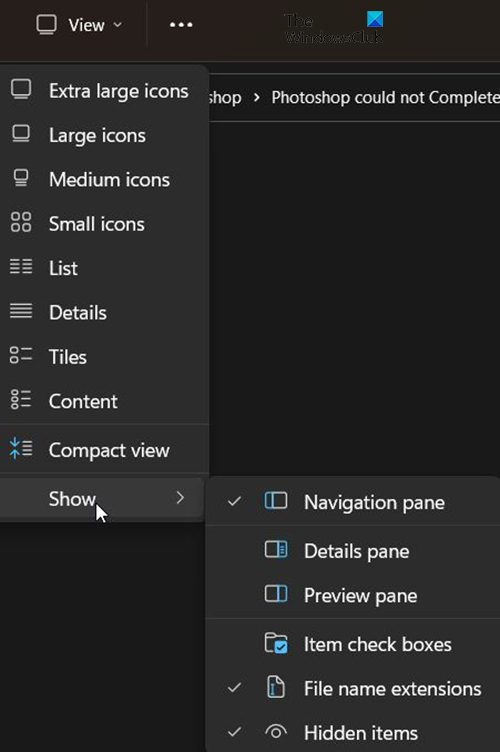
Upang ipakita ang extension ng filename, mag-navigate sa tuktok ng bukas na folder at i-click Mabait , pagkatapos ay mula sa drop down na menu mag-navigate sa Ipakita pagkatapos ay suriin Extension ng pangalan ng file . Mapapansin mo na ang mga file ay magpapakita na ngayon ng kanilang mga extension tulad ng .jpg o .exe atbp, maaari mong i-edit ang mga extension na ito.
mga error sa sysmenu.dll
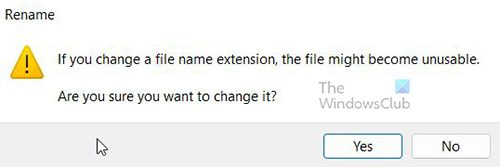
Gayunpaman, kailangan mong kumpirmahin ang pagbabago. Ang pagpapalit ng extension ng file ay maaaring magdulot ng mga problema sa file, kaya gawin lamang ito kung kinakailangan.
3] Mababang Mapagkukunan ng Computer
Ang Photoshop at iba pang mga graphics program ay masinsinang mapagkukunan; gumagamit sila ng maraming mapagkukunan ng system. Maaaring matugunan ng iyong computer ang pinakamababang kinakailangan ng system; gayunpaman, maaari kang magkaroon ng maraming mga programa na bukas. Hindi nakumpleto ng Photoshop ang iyong kahilingan dahil sa isang error sa programa , na kung minsan ay lumilitaw kapag nagtatrabaho sa isang imahe. Ito ay maaaring dahil sa ang katunayan na ang imahe ay medyo malaki, at ang mga mapagkukunan ng system ay nauubusan dahil sa iba pang mga bukas na programa. Bago lumabas ang mensahe ng error, maaari mong mapansin na ang system fan ay tumatakbo nang mas mahaba at mas mahirap kaysa karaniwan. Ito ay maaaring magpahiwatig na ang computer ay gumagamit ng maraming mapagkukunan. Isa rin itong indikasyon na hindi sapat ang iyong cooling system. Ang mga computer ay bumagal kung mayroong maraming pangangailangan para sa mga mapagkukunan na gumagawa ng mas maraming init, ngunit ang sistema ng paglamig ay hindi makakasabay.
Nangangailangan ang Photoshop ng sapat na RAM upang gumana nang maayos. Kapag walang sapat na RAM, gagamitin nito ang libreng espasyo sa mga available na drive para magamit bilang scratch drive at magse-save ng data dito. Kapag mababa ang espasyo sa iyong disk, maaaring mag-freeze ang Photoshop, huminto sa pagtugon, o magbigay sa iyo ng mensahe ng error.
Kung puno na ang scratch disk, maaari kang pumunta sa mga setting ng performance ng Photoshop para magtakda ng isa pang mabilis na disk na may mas maraming espasyo bilang scratch disk gamit ang mga arrow button.
4] I-reset ang Mga Kagustuhan sa Photoshop
Minsan kapag ang Photoshop ay nagpapakita ng mga error, ito ay maaaring resulta ng isang problema sa mga setting. Maaaring sira ang file ng mga setting o maaaring may salungatan. Maaaring ayusin ng factory reset ang problemang ito, kaya sulit itong subukan. 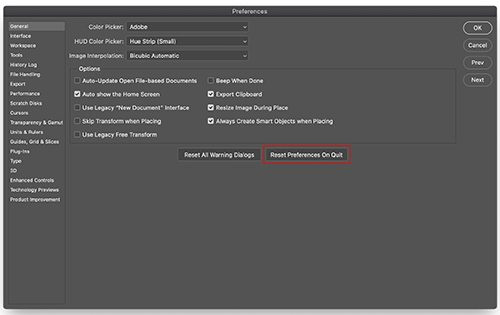
Sa mga susunod na bersyon ng Photoshop, maaari mong i-reset ang iyong mga setting gamit ang button I-reset ang mga kagustuhan sa paglabas button sa mismong window ng mga setting.
Maaari mong manu-manong i-reset ang mga setting sa pamamagitan ng pagtanggal sa folder ng mga setting. Tinitiyak ng paraang ito na ang lahat ng mga setting at anumang mga preset ng user na maaaring magdulot ng mga problema ay hindi nalo-load. Upang subukan ang pamamaraang ito, isara ang Photoshop at pagkatapos ay mag-navigate sa folder ng mga setting.
Matatagpuan ang mga ito sa:
АЕ6769551F154C0CEC0AA9FAED874F862F2EB06DKung hindi mo makita ang mga file, maaaring nakatago ang mga ito, kaya maaaring kailanganin mong tingnan ang mga nakatagong file.
Tanggalin ang lahat Mga Setting ng Adobe Photoshop [Bersyon] folder sa isang ligtas na lugar upang i-back up ang iyong mga setting. Buksan ang Photoshop at malilikha ang mga bagong setting ng file sa orihinal na lokasyon.
mdb manonood plus
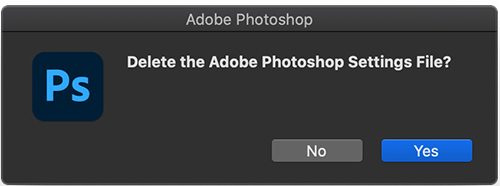
Maaari mo ring i-reset ang mga kagustuhan gamit ang keyboard shortcut kapag i-restart ang Photoshop. Upang i-reset ang Mga Kagustuhan sa Photoshop gamit ang keyboard, lumabas sa Photoshop, pindutin nang matagal Ctrl + Alt + Shift key at simulan ang Photoshop. I-click Oo sa isang dialog na nagtatanong, 'Tanggalin ang Adobe Photoshop Preferences File?'
Tiyaking i-back up ang iyong mga setting bago i-reset ang iyong mga setting.
5] Huwag paganahin ang GPU
Ang pag-disable sa GPU ay maaaring maging sanhi ng paggana ng Photoshop nang kaunti habang pinapatay mo ang hardware acceleration. Gayunpaman, maaaring makatulong ito sa pag-aayos Hindi nakumpleto ng Photoshop ang iyong kahilingan dahil sa isang error sa software .
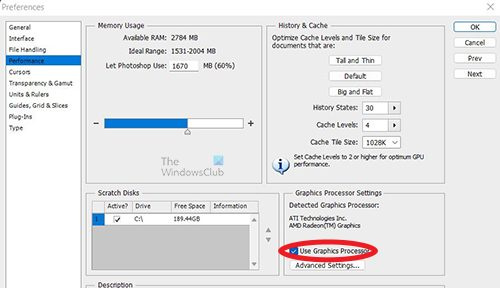
Pumunta sa photoshop Mga setting > Pagganap at alisin ang tsek Gumamit ng GPU at i-restart ang Photoshop.
6] Hindi natugunan ang mga minimum na kinakailangan ng system
Maaaring lumitaw ang error na ito kung ang iyong system ay hindi nakakatugon sa mga minimum na kinakailangan upang patakbuhin ang Photoshop. Suriin adobe.com upang makita ang mga kinakailangan sa system ng Photoshop at ihambing ang mga ito sa mga detalye ng iyong system. Doon mo makikita ang mga kinakailangan ng system para sa Photoshop. Ihambing ang mga kinakailangan ng system na ito sa mga detalye ng iyong computer. Maaari kang maghanap sa impormasyon ng system sa iyong computer upang tingnan ang buod ng system.
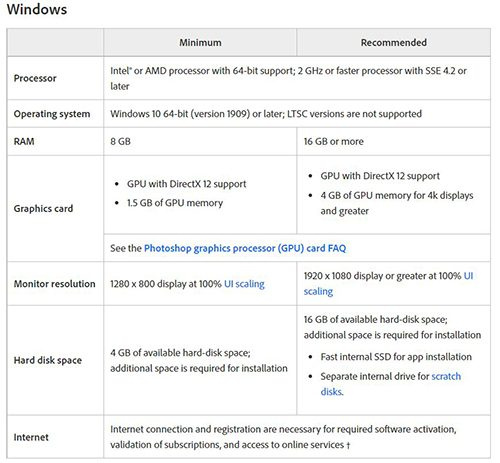

Ito ang mga kinakailangan ng system para sa Photoshop
mga manonood ng thumbs.db
Basahin: Illustrator vs Photoshop - kailan gagamitin ang bawat isa?
Paano ayusin Ang iyong kahilingan ay nabigo dahil sa isang error sa programming sa Photoshop?
Maaayos mo ang error na ito sa pamamagitan ng pagsunod sa mga hakbang na ito. Tandaan, sa tuwing mayroon kang mga error, subukang magsimula sa pinakasimpleng pag-aayos muna.
- Kailangang i-restart ang computer – Ang pag-restart ng computer ay maaaring malutas ang error na ito. I-save kung ano ang magagawa mo, pagkatapos ay i-restart ang iyong computer at subukang muli. Kung hindi ito makakatulong, subukan ang isa pang hakbang.
- Extension ng larawan - Maaaring may isyu sa extension ng larawan, kaya maaaring kailanganin mong baguhin ito. I-on ang mga extension ng view sa mga bintana, pagkatapos ay mag-navigate sa file, mag-click dito at baguhin ang extension. Makakatanggap ka ng mensahe ng babala. I-click ang OK upang kumpirmahin at babaguhin nito ang extension ng larawan. Kung hindi ito makakatulong, pumunta sa susunod na hakbang.
- Mababang mapagkukunan ng computer - Maaaring lumitaw ang error na ito kung ang iyong computer ay nauubusan ng mga mapagkukunan, maaaring mayroon kang masyadong maraming mga bagay na bukas. Isara ang ilang bukas na programa, lalo na kung mayroon kang dalawang graphic editor na bukas. I-save at isara ang mas maraming bukas na software hangga't maaari at maaari itong maging malaking tulong.
- mga setting ng photoshop - Ang pag-reset ng Mga Kagustuhan sa Photoshop ay maaaring makatulong na ayusin ang error na ito. I-back up ang iyong mga setting sa isang ligtas na lugar, pagkatapos ay i-reset ang iyong mga setting at i-restart.
- Huwag paganahin ang GPU – Ang hindi pagpapagana sa GPU ay maaaring makatulong na ayusin ang error na ito. Hindi pinapagana ng hindi pagpapagana ng GPU ang hardware acceleration, ngunit kung minsan ay inaayos nito ang error.
- Hindi natugunan ang mga minimum na kinakailangan ng system – Ang error na ito ay maaaring sanhi ng hindi pagsunod sa mga pangunahing kinakailangan ng system para sa Photoshop. Ang mga kinakailangan ng system para sa Photoshop ay dapat matugunan at mas mainam na lumampas upang maiwasan ang mga error habang ginagamit ang Photoshop. Ang Photoshop ay isang napaka-resource intensive program at magpapakita ng mga error lalo na kapag nagtatrabaho sa malalaking file. Siguraduhin na ang iyong system ay nakakatugon o lumampas sa mga minimum na kinakailangan para sa Photoshop. Para sa isang laptop, maaaring kailanganin mong magdagdag ng higit pang RAM kung walang sapat na RAM upang matugunan ang mga kinakailangan ng system. Gayunpaman, ang pinakamahusay na paraan ay ang bumili ng computer na may mga kinakailangang spec para sa Photoshop.
Paano ayusin ang Hindi mabuksan dahil sa error sa Photoshop?
- I-update ang photoshop - Siguraduhin na ang Photoshop ay may mga pinakabagong pag-aayos ng bug na naka-install.
- Suriin ang mga kinakailangan ng system - Tiyaking natutugunan ng iyong system ang mga minimum na kinakailangan para sa Photoshop para sa pinakabagong bersyon.
Kung hindi suportado ang iyong graphics hardware, maaaring kailanganin mong mag-upgrade sa mas modernong graphics hardware. - Huwag paganahin ang generator - pumunta sa mga setting Pagkatapos Mga Plugin Pagkatapos I-uncheck ang Enable Generator (mga bagong bersyon ng Photoshop),
- I-install muli ang driver ng graphics – Pumunta sa website ng tagagawa ng iyong graphics card at tingnan ang mga update. I-update ang driver para sa iyong video card.
- Ibalik ang Mga Default ng Photoshop - Ibalik ang mga default na setting ng Photoshop gamit ang I-reset ang mga kagustuhan sa paglabas button sa Preferences window (mas bagong bersyon ng Photoshop). Maaari mong i-reset ang mga setting sa pamamagitan ng pagtanggal sa mga ito mula sa folder, i-restart ang Photoshop, at isusulat ng Photoshop ang mga bagong setting. Maaari mo ring i-reset ang mga kagustuhan sa pamamagitan ng pagsasara ng Photoshop, pagkatapos ay i-restart ang Photoshop at pagpindot Ctrl + Alt + Shift pagkatapos ay i-click ang icon ng Photoshop upang ilunsad ang Photoshop. Sasabihan ka upang kumpirmahin ang pagtanggal ng Mga Kagustuhan sa Photoshop, i-click ang OK.
- Huwag paganahin ang GPU acceleration - Ang pag-disable sa GPU ay maaaring maging sanhi ng paggana ng Photoshop nang kaunti habang pinapatay mo ang hardware acceleration. Gayunpaman, maaari itong makatulong na ayusin ang error. Pumunta sa photoshop Mga setting > Pagganap at alisin ang tsek Gumamit ng GPU at i-restart ang Photoshop. Kung makakatulong ang hakbang na ito, magsagawa ng karagdagang pag-troubleshoot ng GPU.
- Bumalik sa isang nakaraang bersyon ng Photoshop - Kung wala sa mga suhestyon sa itaas ang makakatulong, i-back up ang iyong folder ng Preferences/Preferences at pagkatapos ay bumalik sa isang nakaraang bersyon ng Photoshop.
Paano ayusin: Nabigo ang kahilingan dahil sa hindi inaasahang pagtatapos ng file?
Ang error na ito ay maaaring sanhi ng isang problema sa koneksyon, ang iyong koneksyon sa internet ay maaaring hindi matatag at maging sanhi ng mga error sa na-download na file. Maaari rin itong maging problema sa iyong browser kapag na-download mo ang file. Maaaring ito ay isang error na sanhi ng pagbabago ng extension ng file dahil sa isang error sa system o software. Maiiwasan mo ang koneksyong ito sa pamamagitan ng paggamit ng maaasahang koneksyon sa internet o isang wired na koneksyon.
- Ang error na ito ay maaaring sanhi ng paggamit ng mga hindi tugmang bersyon ng Photoshop. Maaaring gumamit ka ng isang bersyon upang likhain ang file at sinubukan mong gumamit ng ibang bersyon upang buksan ito, maaari itong maging sanhi ng isang error.
- Ang error na ito ay maaari ding sanhi ng hindi inaasahang pag-shut down ng Photoshop bago mag-save ng maayos, pag-crash ng computer system, o pag-crash ng program. Maaaring masira nito ang file at maaaring lumitaw ang error kapag sinubukan mong i-access ang file.
- Ang error ay maaaring sanhi ng hindi sapat na espasyo sa disk, at ang Photoshop ay walang sapat na espasyo upang ilagay ang PSD file.
- Maaaring ayusin ang error depende sa kung ano ang sanhi nito. Kung isa itong isyu sa koneksyon sa internet, kakailanganin mong lutasin ang isyu at pagkatapos ay i-download ang file.
- Kung ito ay sanhi ng mga hindi tugmang bersyon ng Photoshop, kakailanganin mong gamitin ang parehong bersyon ng Photoshop na ginamit sa paggawa ng file upang mabuksan ito.
- Kung ang error ay sanhi ng hindi inaasahang pagsasara ng program o pag-crash ng system, maaaring kailanganin mong gawing muli ang file.
- Kung ang error ay sanhi ng hindi sapat na espasyo sa disk, maaaring kailanganin mong dagdagan ang espasyo sa disk o dagdagan ang laki ng disk partition.
Nabigong i-save bilang PDF dahil sa isang error sa Photoshop
Ang error na 'Hindi ma-save bilang PDF dahil sa isang error sa software sa Photoshop' ay maaaring malutas sa pamamagitan ng alinman sa mga sumusunod na pamamaraan.
- Tiyaking napapanahon ang Photoshop sa lahat ng mga pag-aayos ng bug. Gayundin, bisitahin ang website ng Adobe upang makita kung mayroong anumang mga kilalang pag-aayos para sa error na ito.
- Maaari mo ring subukang itago ang lahat ng mga layer at pagkatapos ay i-save. Madali mong maitatago ang lahat ng mga layer sa pamamagitan ng pag-click at pag-drag pababa sa mga icon ng visibility. i-o-off nito ang visibility para sa lahat ng mga layer.
- Maaari mo ring subukang bumalik sa isang nakaraang bersyon ng Photoshop. Subukang tandaan kung naganap ang error pagkatapos mong i-update ang Photoshop. Kung gayon, o kung hindi mo maalala, bumalik sa isang nakaraang bersyon ng Photoshop. Siguraduhing i-back up ang iyong mga setting ng Photoshop sa isang ligtas na lugar bago ka bumalik sa mas naunang bersyon ng Photoshop.
Paano maaaring maging sanhi ng hindi matugunan ng mga kinakailangan ng system na hindi makumpleto ng Photoshop ang iyong kahilingan dahil sa isang bug ng software?
Hindi nakumpleto ng Photoshop ang iyong kahilingan dahil sa isang error sa software maaaring sanhi ng mataas na demand para sa Photoshop sa isang sistema na hindi nakakatugon sa mga minimum na kinakailangan. Nangangailangan ang Photoshop ng isang mahusay na graphics card, kung hindi ito nagawa, ang system ay magpapabagal, mag-freeze o magpapakita ng isang error. Ang parehong ay maaaring mangyari kung ang iba pang mga kinakailangan ay hindi natutugunan.
Paano makakatulong ang pagpapalit ng extension ng file?
Kung ang lahat ng iba pang mga file ng imahe na iyong ginagamit ay naglo-load nang walang mga problema, subukang baguhin ang extension ng problemang file ng imahe sa .jpeg o .png. Ang mga format na ito ay malawakang ginagamit at kadalasan ay naka-save ang mga larawan sa format na ito. Ang pagpapalit ng extension ay maaaring makatulong sa pag-load ng file. Kung ang pagpapalit ng extension ay hindi makakatulong, ang imahe ay maaaring sira at hindi magamit.














